VRay线框图的渲染方法
今天的VRay线框材质教程小编介绍VRay线框图的渲染方法,在一个比较短的教程中我们在VRay全局面板中使用了替换材质。
1. 先看效果,灰色模型黑色线框
2. 按f10键进入vray渲染面板,在全局面板下设置替换材质,如图所示

3. 将替换材质从渲染器面板拖入材质编辑器,如图所示

4,将材质漫射中的颜色改为一种灰白色,再加入VRayEdgesTex材质 如图所示

5.将VRayEdgesTex材质中的“边颜色”设置为黑色。同时,我们还可以设置黑线的粗度。如图所示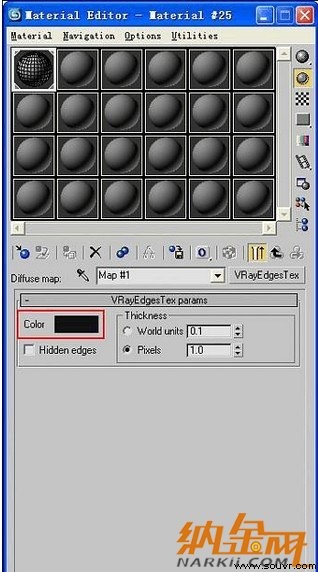
1. 先看效果,灰色模型黑色线框

2. 按f10键进入vray渲染面板,在全局面板下设置替换材质,如图所示

3. 将替换材质从渲染器面板拖入材质编辑器,如图所示

4,将材质漫射中的颜色改为一种灰白色,再加入VRayEdgesTex材质 如图所示

5.将VRayEdgesTex材质中的“边颜色”设置为黑色。同时,我们还可以设置黑线的粗度。如图所示
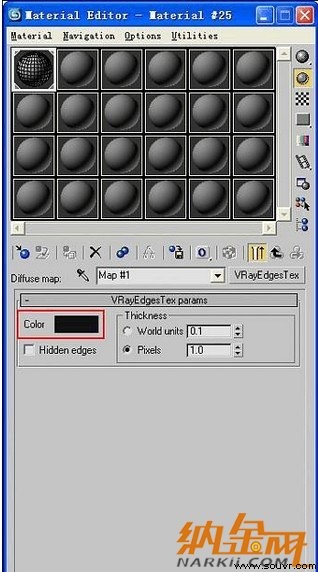
上一篇:sketchup快捷键介绍[ 02-18 ]
下一篇:sketchup学习心得和相关问题整理[ 02-18 ]






